
Peter Holmes
0
3561
970
Ljepota Androida je u tome što nema ničega što se ne može prilagoditi. Postavke glasnoće mogu se činiti najjednostavnijim značajkama - kao da rade posao i ne više. Ali zapravo, od korisnog do potpuno nužnog, postoji mnogo načina za stiskanje više snage s Androidovih kontrola glasnoće.
U ovom ćemo vodiču pogledati što možete učiniti ako vaši gumbi za jačinu zvuka prestanu raditi, vidjet ćemo kako da automatski postavite razinu glasnoće za pojedine aplikacije, a utvrdit ćemo nekoliko drugih naprednih načina na koje možete pomicati s kontrolama glasnoće u Androidu.
Savjet: Trebate li samo veću količinu? Jesu li zvučnici vašeg telefona ne rade? Isprobajte neku od ovih programa za povišenje glasnoće.
Prekidani gumbi volumena?
Proizvođači pametnih telefona sa sustavom Android smanjili su broj pokretnih dijelova na svojim uređajima do sad već minimalno. Obično postoje samo tipke za napajanje i jačinu zvuka, te povremeni gumb za dom.
Ipak, pokretni dijelovi ostaju među vjerojatnim propadima; jednostavno će se istrošiti s vremenom. A kako su ovi gumbi toliko važni, vaš telefon postaje gotovo beskoristan ako prestanu raditi.
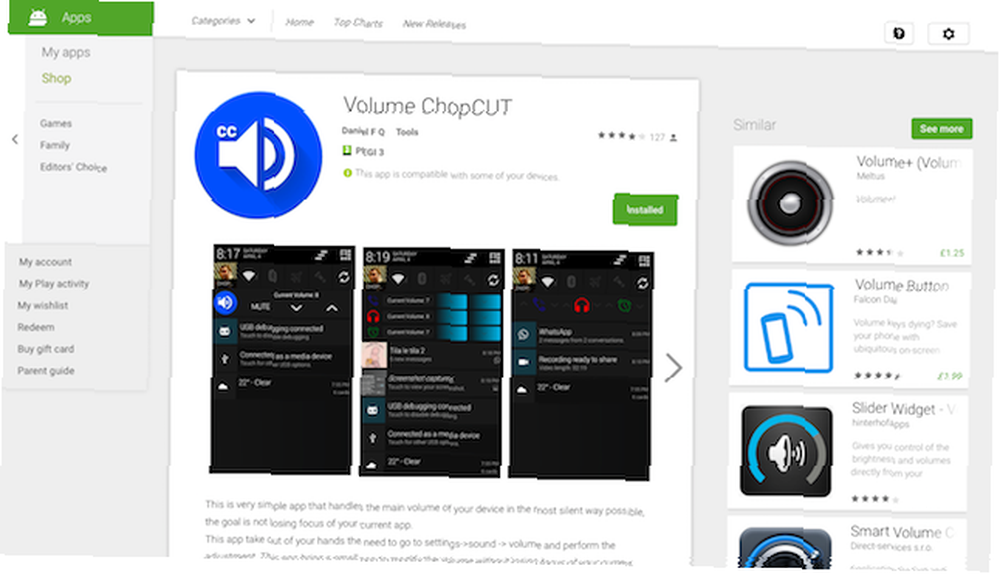
Aplikacija je odlična i za uređaje s neobično dizajniranim gumbima za glasnoću, poput stražnje postavljenih kontrola na LG G4 i ostalim vodećim LG telefonima, te tablete poput ranih Kindle Fires čija su tipka bila ravna prema površini i teško ih je pronaći dodirom sam.
Volume ChopCUT je jednostavno podesiti, samo trebate odabrati vrstu kontrole glasnoće koju želite koristiti. Glavne su opcije:
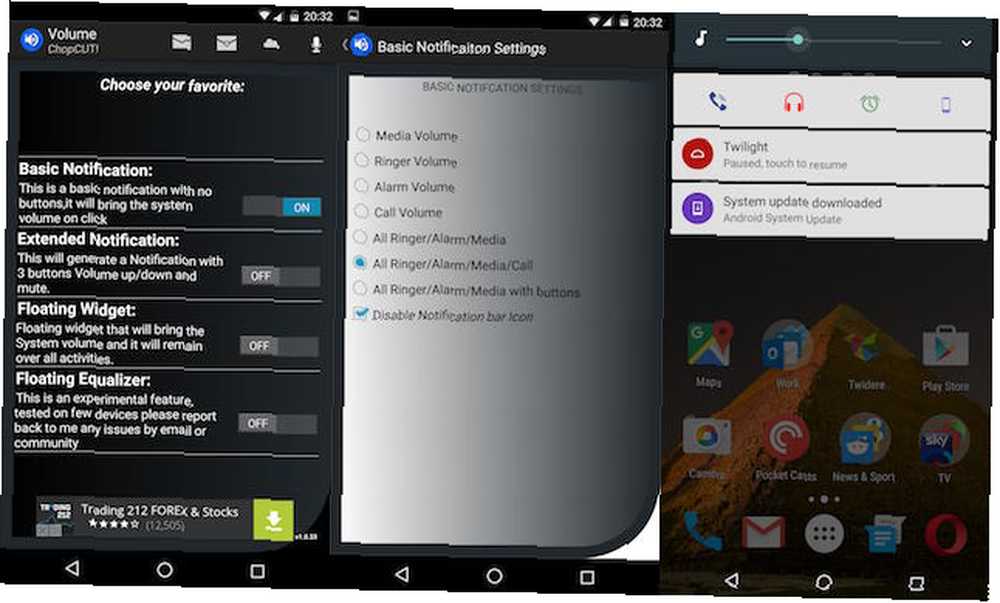
Osnovna obavijest. Ovo stvara trajnu obavijest koja otvara traku glasnoće sustava kad je dodirnete. Možete odabrati koje su postavke glasnoće dostupne - medij, zvono, alarmi, glasnoća poziva ili kombinaciju četiriju.
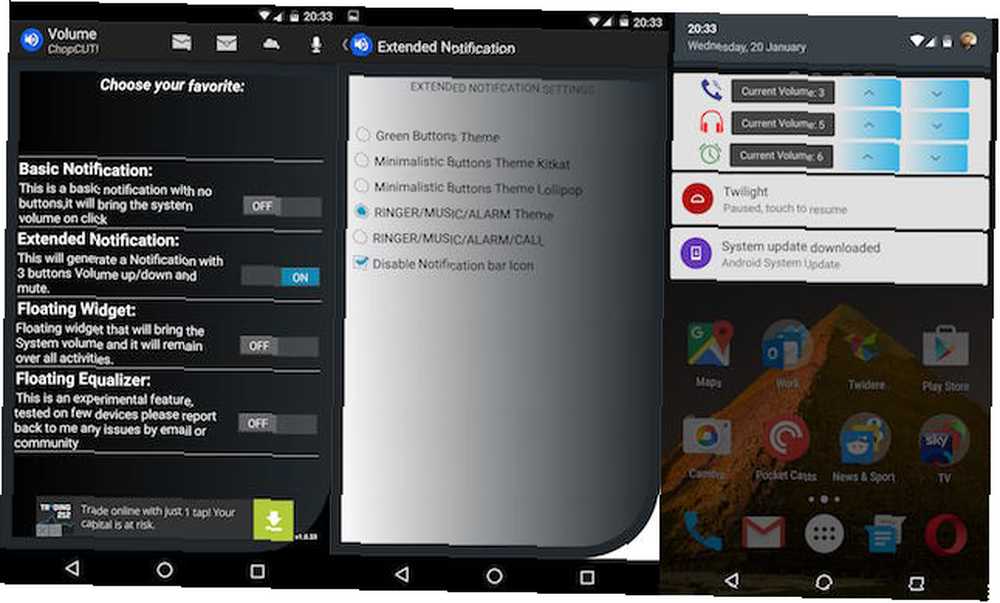
Proširena obavijest. To također stvara trajnu obavijest, ali s ugrađenim tipkama za povećavanje i smanjivanje glasnoće. Tri različite tematske opcije omogućuju vam prilagođavanje trenutnih razina zvuka u aplikaciji, a još dvije omogućuju vam pristup kombinacijama zvona, glazbe, alarma i glasnoće poziva.
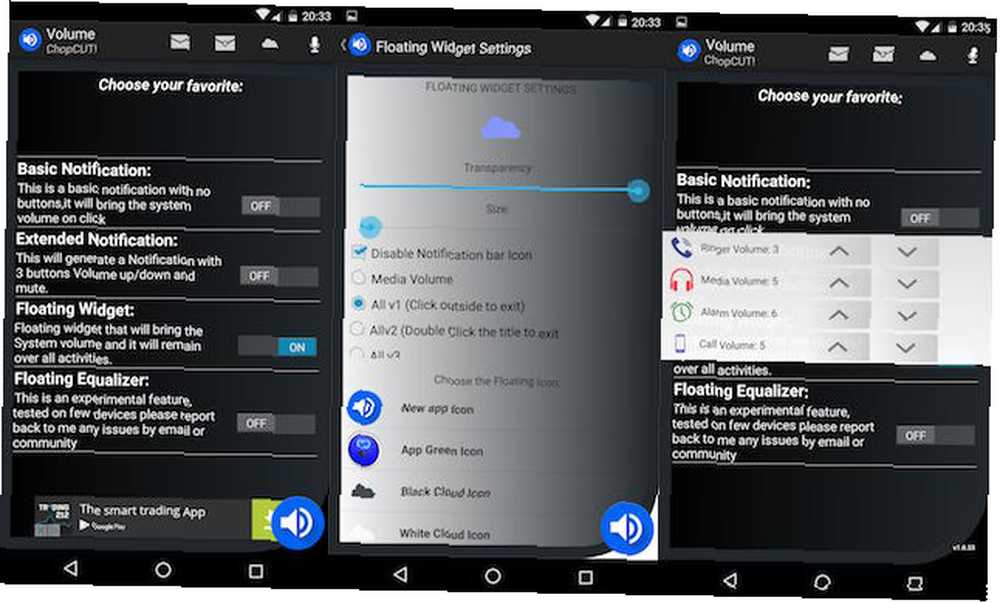
Plutajući widget. Treća opcija stvara plutajući gumb koji možete povući u bilo koji dio zaslona i koji je vidljiv u svakom trenutku. Može se konfigurirati s više kombinacija veličine, stila ikona i značajki, a možete prilagoditi transparentnost kako bi bila što neupadljivija. Ova je opcija dobra kada djeluje, iako se činila pomalo ljuskavom na Nexusu 5X koji sam koristio.
Postoji i mogućnost pristupa postavkama ekvilajzera preko plutajućeg gumba na zaslonu. Ovo je navedeno kao eksperimentalna značajka i može biti manje korisno većini korisnika.
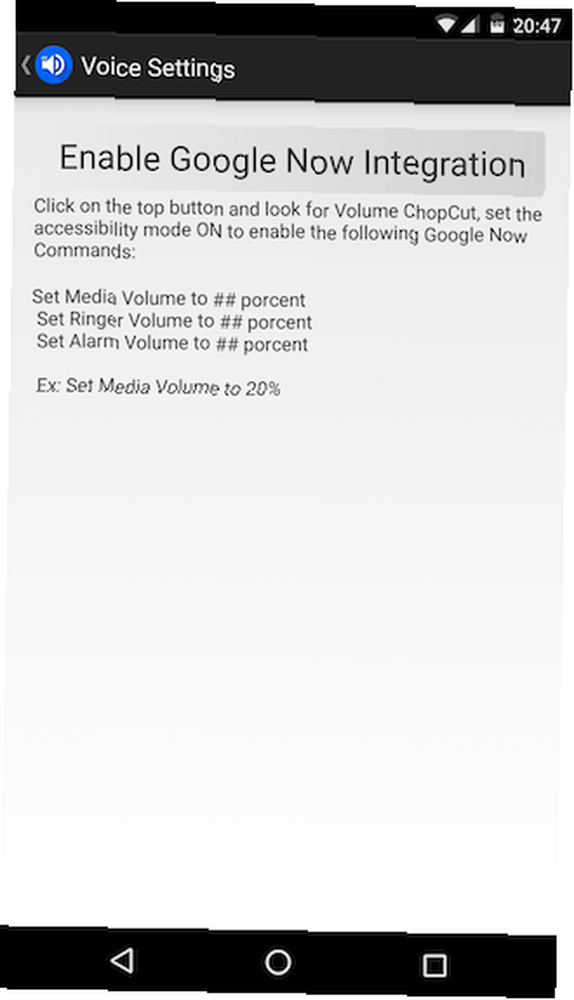
Za glasovne kontrole možete integrirati ChopCUT u Google Now. Dodirnite ikonu mikrofona u gornjem desnom kutu zaslona, a zatim pritisnite Omogući Google Now integraciju. Nakon uključivanja načina pristupačnosti za aplikaciju, moći ćete kontrolirati glasnoću putem glasovnih naredbi.
Postavite glasnoću na osnovu aplikacije
Ako na telefonu imate puno aplikacija, vjerojatno ćete se stalno prilagođavati razine zvuka. Jednostavno ne želite da sve vaše aplikacije budu postavljene na istu glasnost.
Možda ste pojačali glasnoću dok gledate Netflix ili koristite svoju omiljenu aplikaciju za podcast, ali želite ga smanjiti za igru ili, što je još gore, ako naletite na web mjesto koja automatski reproducira videozapise.
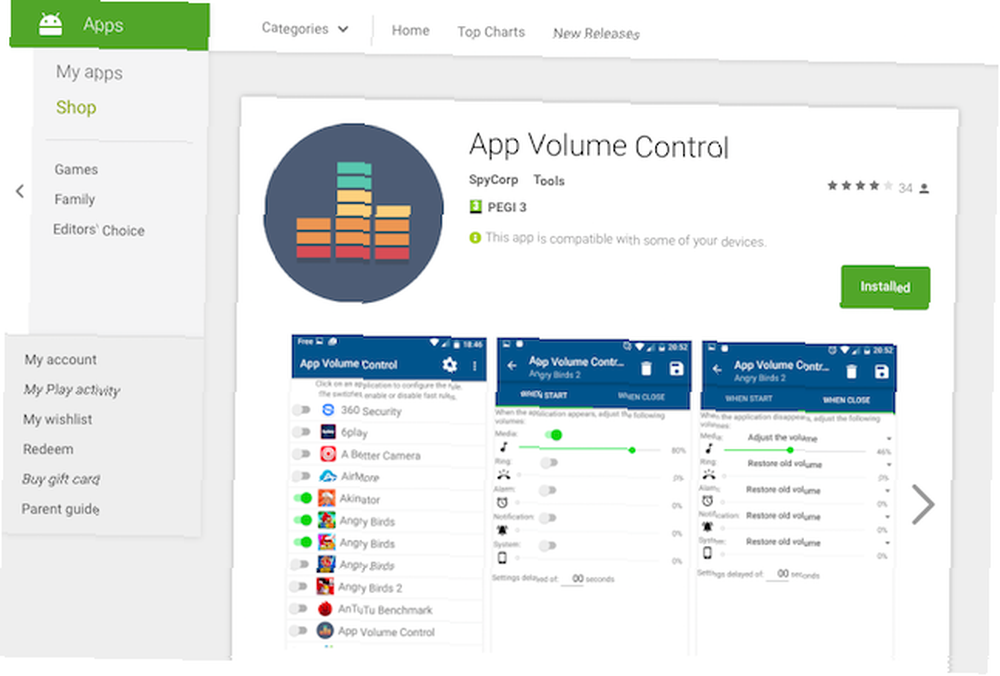
S Kontrola glasnoće aplikacije - koji u Play Storeu ima besplatne (podržane oglase) i plaćene verzije - možete automatski podesiti glasnoću po aplikaciji. To nije samo zvuk u aplikaciji, već i drugi zvukovi; možete utišati melodije zvona i druga upozorenja kad god upotrebljavate određene aplikacije.
Konfigurirajte kontrolu glasnoće aplikacije
Nakon instaliranja aplikacije, morate aktivirati Usluga kontrole glasnoće aplikacije kad se to zatraži. Kada završite, pritisnite gumb Natrag. Sada odaberite aplikaciju za koju želite konfigurirati prilagođene razine glasnoće.
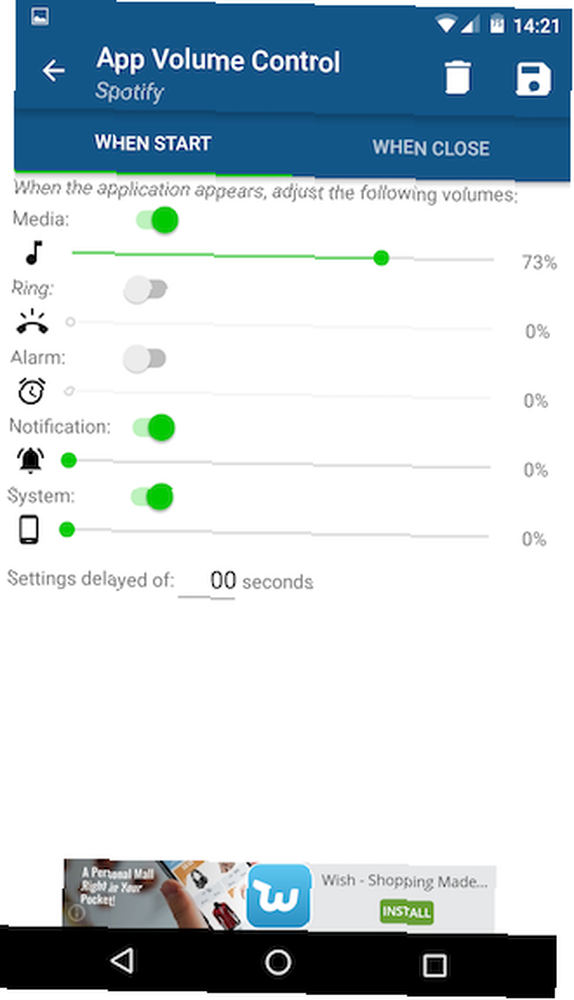
U našem primjeru, iznad, koristimo Spotify. Glasnoću aplikacije postavili smo na 73%, a Obavijesti i drugi zvukovi sustava na 0%. Nismo dotakli mogućnosti zvona i alarma, tako da će ostati na razini sustava.
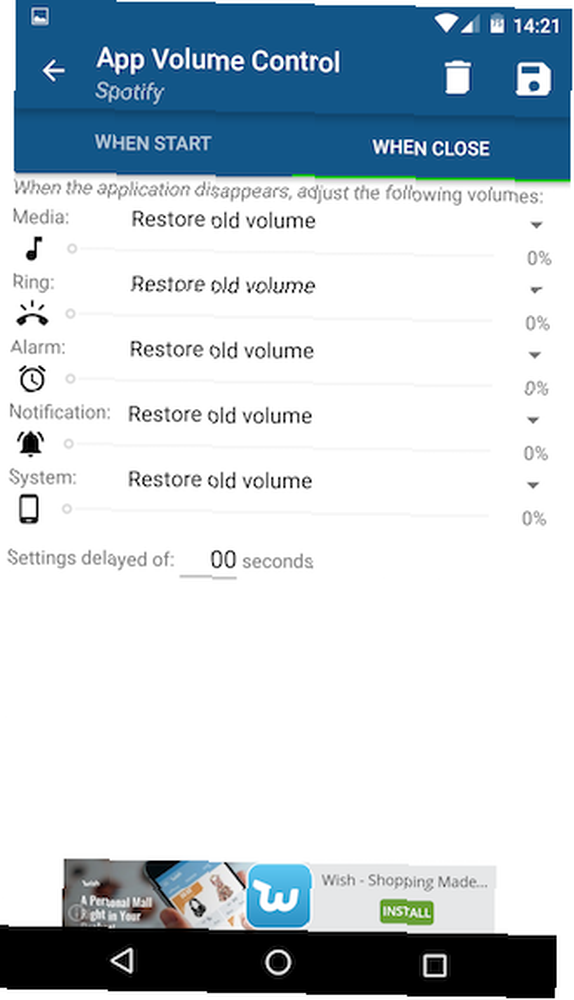
Dodirnite Kad se zatvori na kartici da odredite što bi se trebalo dogoditi kad izađete iz aplikacije. U većini slučajeva vjerojatno ćete ga htjeti ostaviti na zadanoj postavci Vrati stari volumen, ali možete postaviti prilagođene razine ako to želite. Napokon pogodite Uštedjeti dugme.
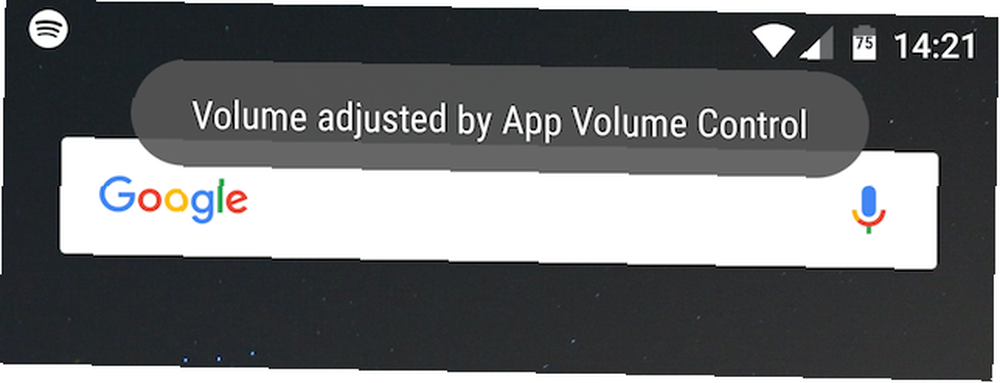
Sada kada se pokrene Spotify, razine glasnoće bit će prilagođene našim odabranim postavkama. Podrazumijevano, obavijest o zdravici upozorit će vas na to. Kada zatvorite aplikaciju, ona će se vratiti na prethodne razine.
Jedino upozorenje je da App Volume Control radi samo na aplikacijama prednjeg plana, pa ako se prebacimo s - u našem slučaju - Spotify, poništavat će promjene glasnoće.
Naprednije kontrole glasnoće
Ljepota posljednja dva podešavanja je u tome što rade na gotovo svakom Android uređaju i ne trebaju im root.
Ali ako se vaš telefon ukorijeni, dobit ćete čitav niz dodatnih načina za poboljšanje kontrole glasnoće. Jedan od najboljih dolazi iz popularnog Xposed Framework modula GravityBox.
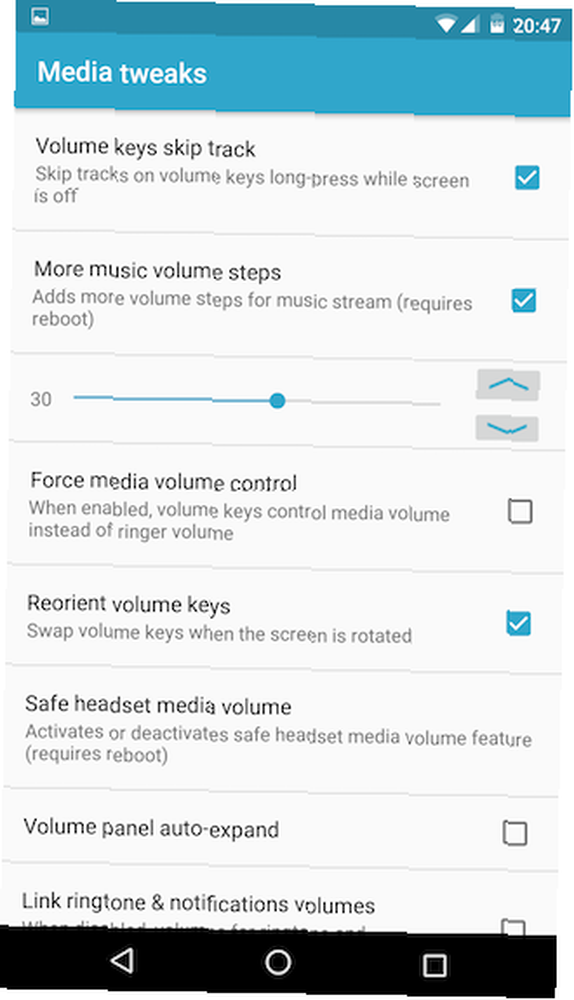
Unutar Medijski ugađanje odjeljak GravityBox su opcije za preciziranje načina rada kontrola jačine zvuka na vašem uređaju.
Opcije uključuju:
- Dugo pritisnite tipke za glasnoću da biste preskočili zapise u svojim medijskim aplikacijama
- Povećajte broj koraka glasnoće na čak 50, za finu kontrolu zvuka
- Zamijenite tipke za jačinu zvuka zaokruženim kada se uređaj rotira, tako da gumb na vrhu uvijek povećava izlaz zvuka
- Automatski proširite ploču glasnoće, tako da su zvono, alarmi, upozorenja i mediji uvijek odmah dostupni
- Poveži ili prekine količinu melodija zvona i količinu obavijesti, tako da se mogu postaviti na istu ili različite razine
I na kraju, ako koristite aplikaciju za automatizaciju poput Taskera ili MacroDroid-a, jednostavno ga možete programirati za prilagođavanje zvuka svaki put kada uključite slušalice Kako otvoriti aplikacije kada priključiti slušalice na Androidu Kako otvoriti aplikacije kada priključiti slušalice na Androidu Želite početi reproducirati glazbu čim spojite slušalice s Android telefonom? Ovdje su dvije metode za napraviti upravo to. , Na taj način dobit ćete savršenu razinu glasnoće svaki put.











